Как посмотреть хэш транзакции метамаск
MetaMask позволит подключаться к децентрализованным приложениям (DApps) прямо из браузера (или через мобильное приложение). Вы можете совершать сделки без посредников и играть в различные игры с полностью прозрачным исходным кодом (так что вы будете уверены, что вас не обманули).
Ознакомьтесь с руководством, чтобы начать работу с расширением!
Вступление
Создание Ethereum ознаменовалось обещанием появления распределенного Интернета – долгожданного Web 3.0. Это пространство, характеризующееся отсутствием единых точек отказа, истинным владением данными и наличием децентрализованных приложений (DApps). Строящаяся инфраструктура неуклонно объединяется с акцентом на децентрализованные финансы (DeFi) и протоколы взаимодействия, которые направлены на соединение различных блокчейнов. Теперь можно обменивать токены и криптовалюты, брать криптовалютные займы и даже использовать Bitcoin в сети Ethereum. Для многих энтузиастов сети Ethereum MetaMask является идеальным кошельком. В отличие от программного обеспечения для смартфонов или настольных компьютеров, кошелек доступен в виде расширения для браузера, в котором пользователи напрямую взаимодействуют с поддерживаемыми веб-страницами. В этой статье мы расскажем, как работает MetaMask, и о том, как начать с ним работу.Что такое MetaMask?
MetaMask – это кошелек Ethereum с открытым исходным кодом, который поддерживает все виды токенов на основе Ethereum (например, токенов, соответствующих стандарту ERC-20, и невзаимозаменяемых токенов, также известных как NFT). Кроме того, вы можете получать их от других пользователей сети или покупать/обменивать их с помощью встроенной интеграции с Coinbase и ShapeShift. Отличительной особенностью MetaMask является то, что расширение может взаимодействовать с другими веб-сайтами. При использовании других кошельков, вам необходимо скопировать и вставить адрес для платежа или отсканировать QR-код на отдельном устройстве. С расширением MetaMask сайт просто отправит запрос на кошелек, и вам будет предложено принять или отклонить транзакцию. MetaMask может служить обычным криптовалютным кошельком, но его главное достоинство заключается в безупречном взаимодействии со смарт-контрактами и децентрализованными приложениями. Давайте узнаем, как создать кошелек.Установка MetaMask
Кошелек MetaMask можно установить в браузерах Google Chrome, Firefox и Brave. Также он доступен для iOS и Android, но сейчас мы не будем на этом останавливаться. В этом руководстве мы будем использовать Firefox, но независимо от того, какой браузер вы используете, шаги будут примерно одинаковыми.
Создание кошелька
Наверное, вы, как и мы, долго игрались с этой милой лисой, прежде чем начать работу с расширением.
Когда вы закончите дразнить лису на странице приветствия, нажмите "Начать". Здесь вам будет предложено либо импортировать seed-фразу, либо создать новую. Нажмите "Создать кошелек". На следующей странице вас спросят, хотите ли вы отправлять разработчикам анонимные данные, чтобы помочь улучшить приложение. Выберите вариант, который вам больше нравится. Теперь нужно создать пароль. Если вы действительно читаете пользовательские соглашения для программ (должно быть о вас слагают легенды), то можете просмотреть его, нажав "Условия использования". В противном случае придумайте надежный пароль, поставьте галочку и нажмите "Создать".Сделайте резервную копию seed-фразы!
Этот пункт настолько важен, что заслуживает отдельного подзаголовка. MetaMask является некастодиальным сервисом, это означает, что никто другой не может получить доступ к вашим средствам – даже разработчики MetaMask. Можно сказать, ваши токены существуют в зашифрованном хранилище браузера, которое защищено паролем. Это означает, что если ваш компьютер будет потерян, украден или уничтожен, вы не сможете восстановить кошелек. Ваши приватные ключи будут навсегда потеряны в пустоте киберпространства. Поэтому крайне важно записать резервную фразу. Это единственный способ восстановить вашу учетную запись, если что-то случится. Мы рекомендуем вам записать слова и хранить их в двух или трех разных местах. Не обязательно класть их в несгораемый сейф и закапывать в глухом лесу, но лишним не будет.Чтобы просмотреть фразу, нажмите на серое поле.
Подтвердите фразу и перейдите к следующему шагу. Нажмите "Все готово", и вы увидите интерфейс кошелька.Скучная часть закончена, теперь давайте получим немного денег (в тестовой сети).
Пополнение кошелька
В этом руководстве мы будем использовать тестовую сеть Ropsten. Это сеть функционирует почти так же, как настоящая сеть Ethereum, но ее монеты не имеют ценности. Они пригождаются, когда вы разрабатываете контракты и хотите убедиться, что в них нет уязвимостей, которые позволили бы злоумышленникам перевести себе 50 миллионов долларов. Каждый шаг, который мы выполняем в этой сети, может быть воспроизведен на реальном устройстве (к сожалению, за исключением той части, где нам дают бесплатный эфир). Для подключения к тестовой сети Ropsten нажмите Main Ethereum Network в правом верхнем углу и выберите Ropsten Test Network.У Ethereum есть много тестовых сетей. Об их различях можно узнать из этого сравнения.
Чтобы получить тестовые средства для игры, мы воспользуемся краном (faucet). Для получения средств перейдите на эту страницу в браузере, в котором установлен MetaMask.Ура! Бесплатные деньги!
Обычно транзакции Ethereum подтверждаются довольно быстро, но прежде чем 1 ETH попадет в ваш кошелек, может пройти некоторое время. Вы можете проверить получение активов, нажав на лису в панели инструментов.
Как только средства будут перечислены, мы сможем начать работу с DApps.Доступ к децентрализованной сети
Поскольку мы находимся в тестовой сети, у нас не такой большой выбор приложений, с которыми можно взаимодействовать. Полный список децентрализованных приложений основной сети можно найти на State of the DApps или Dappradar. Вы можете играть в игры, покупать уникальные активы или делать ставки на рынках предсказаний. Мы будем использовать DApp, которое продемонстрировали ранее. Uniswap – это децентрализованная биржа (DEX), на которой можно размещать сделки, не полагаясь на посредников. Механизмы, лежащие в ее основе, довольно изящны – о них вы можете прочитать в статье Что такое Uniswap и как она работает. Получить доступ к Uniswap можно здесь. В правом верхнем углу вы должны увидеть запрос "Подключиться к кошельку". Такой запрос будет появляться на всех сайтах, совместимых с MetaMask, поскольку расширение не подключается автоматически по соображениям безопасности. Нажмите на него, и вам будет предложено выбрать кошелек. Если вы не были перенаправлены на другую страницу, то таким кошельком будет MetaMask.Когда сайт впервые попытается подключиться, появится диалоговое окно MetaMask с просьбой подтвердить действие. Здесь вы можете выбрать учетную запись (пока у нас только одна, так что оставьте все как есть), а затем просмотреть, какие разрешения собираетесь предоставить сайту. В этом случае, как и во многих других, сайт запрашивает информацию об адресе кошелька вашей учетной записи.
MetaMask и конфиденциальность
Важно помнить о том, какую информацию вы предоставляете сайтам. Если сайт знает ваш адрес, он может отслеживать все входящие и исходящие транзакции с эфиром и токенами. Более того, адрес в сети Ethereum можно сопоставить с вашим IP-адресом.
Некоторые предпочитают разделять свои адреса, чтобы предотвратить любое совпадение, в то время как других эти риски не волнуют (в конце концов, блокчейн является публичным). Уровень конфиденциальности, которого вы хотите достичь, в конечном итоге зависит только от вас. Общее правило: не давайте доступ к своим данным сайтам, которым вы не доверяете.Обмен ETH на DAI
Пора сделать наш первый обмен. Мы проведем обмен со стейблкоином DAI, токеном ERC-20. Однако, как и наш эфир, этот DAI не имеет реальной ценности. Нажмите "Выбрать токен", добавьте список Uniswap по умолчанию, а затем нажмите "DAI". Как вариант, вы можете выбрать WETH (wrapped эфир). Теперь осталось только ввести количество ETH, которое мы хотим обменять. После ввода вы увидите количество DAI, которое должны получить. Готово! Нажмите "Обменять".Завершите обмен с помощью MetaMask.
Затем еще раз отобразится запрос на подтверждение действия с MetaMask. В этом случае вам необходимо подтвердить транзакцию до ее создания. Когда вы делаете это в основной сети, убедитесь, что комиссия приемлема для вас, поскольку ее сумма может быть велика. Комиссия зависит от текущего состояния сети.
После этого нам нужно дождаться подтверждения транзакции.
Где хранятся мои токены?
Итак, ваш эфир пропал, но новые токены не отображаются в аккаунте. Без паники – нужно добавить их вручную.
Если это популярные токены, выберите пункт "Добавить токен" и выполните поиск по имени или тикеру. Если вы обменяли менее популярные (или те, что находятся в тестовой сети), то нужно добавить вручную адрес контракта – идентификатор, который сообщает MetaMask, где искать наш баланс.- Откройте кошелек, нажав на расширение.
- Нажмите на три точки в верхней панели.
- Выберите "Посмотреть на Etherscan".
- В разделе "Overview" нажмите на выпадающий список "Token" и выберите DAI.
- В разделе "Profile Summary", вы должны увидеть адрес контракта. Скопируйте адрес наведя на него.
- Вернитесь в MetaMask и нажмите "Добавить токен".
- Нажмите на вкладку "Пользовательский токен".
- Вставьте скопированный адрес в форму "Адрес контракта токена".
- Остальные поля должны быть заполнены автоматически. Нажмите "Далее", затем "Добавить токены".
- Вернитесь на главный экран, чтобы просмотреть полный баланс.
Поздравляем! Вы только что воспользовались своим первым DApp, надежно обменяв эфир на DAI. Все, что вы узнали, теперь можно сделать в реальной сети. Когда вы будете готовы пользоваться приложениями основной сети, не забудьте переключиться с Ropsten на основную сеть.
Что ещё нужно знать о MetaMask?
В MetaMask есть и другие полезные функции, о которых мы здесь не говорили. Вы можете подключить аппаратный кошелек (поддерживаются как Trezor, так и Ledger), создать список контактов и, конечно, получать и отправлять средства, как на обычном кошельке. Вы можете настроить расширение под свои нужды. Помимо этого, применяются обычные принципы безопасности: MetaMask – это горячий кошелек, что означает, он работает на устройстве, подключенном к интернету. Это подвергает вас большему риску, чем использование холодного кошелька, который находится офлайн в целях минимизации поверхности векторов атак.Наконец, при использовании MetaMask вы должны понимать, к каким сайтам предоставляете доступ.
Приложение MetaMask
Приложение MetaMask для Android/iPhone представляет собой удобное решение для взаимодействия с приложениями Web3 внутри вашего смартфона. В приложение, обладающее большей частью той же функциональности, что и расширение, встроен браузер DApp, поэтому вы можете получить доступ к различным децентрализованным приложениям одним касанием.
Браузер приложений внутри MetaMask.
Работа в приложении очень похожа на работу с расширением браузера. Вы можете напрямую переводить эфир или токены из своего кошелька или даже взаимодействовать с Uniswap, как было показано выше.
Запрос приложения на подтверждение при подключении к PoolTogether.
Заключение
MetaMask – мощный инструмент для работы в децентрализованных сетях. Если вы выполнили действия, описанные в этом руководстве, то уже увидели потенциал кошелька. Очевидно, увидели и другие: сейчас у MetaMask более миллиона пользователей.
По мере развития стека Ethereum такие приложения, как MetaMask, несомненно, станут неотъемлемыми компонентами, интегрирующими существующие технологии и зарождающуюся криптовалютную инфраструктуру.

Вы только что сделали платеж, и получатель запрашивает "хэш транзакции" (“transaction hash”)? Транзакция могла быть в любой криптовалюте: Биткойне, Ethereum (Эфире), Litecoin или Dash; часто продавец попросит у Вас хэш или идентификатор транзакции в качестве доказательства оплаты.
Существуют и другие сценарии, в которых сторонняя служба кошельков или торговая платформа потребует от Вас отправки идентификатора хэша транзакции, чтобы устранить любые проблемы, которые у Вас есть.
Так как же найти эту (Tx Hash) Хэш-ТХ / TxID? Но прежде всего, безопасно ли делиться этой информацией и что такое идентификатор транзакции?
Что такое хэш транзакции или ID (Tx Hash / TxID)?
Tx Hash – это хэш транзакции, он также известен как идентификатор транзакции (TxID). Он состоит из буквенно-цифровых символов и представляет собой идентификационный номер, указанный для транзакции Биткойнов. Каждая транзакция, которая проводится в блокчейне Bitcoin, имеет этот уникальный идентификатор. Точно так же транзакции на блокчейне Ethereum будут иметь уникальный Tx Hash, и каждая транзакция на блокчейне Litecoin также будет иметь TxID.
Например, Биткоин ID транзакции выглядит так:

Хэш транзакции Ethereum выглядит так:

Этот уникальный идентификатор представляет собой длинную строку букв и цифр, которая используется для идентификации конкретной транзакции в блокчейне.
Использование TxHash и TxID
Все транзакции на блокчейне находятся в открытом доступе. После того, как вы сделаете платеж или переведете монеты на другой адрес, транзакция будет транслироваться, а также будет сгенерирован хэш-идентификатор Tx. С помощью ID статус транзакции можно легко отслеживать.
Тот, у кого есть TxID узнает все детали перевода, такие как: адрес отправителя, адрес получателя, общая сумма отправки, дата перевода, высота блока, комиссия и количество подтверждений.
Хэш транзакции и идентификаторы не содержат личной информации, поэтому делиться ею можно совершенно безопасно.
Чем эти хэш транзакции и идентификаторы полезны? Как мы уже говорили, это полезно во многих отношениях: например, вы можете поделиться этой информацией с поставщиком услуг, чтобы позволить им узнать о состоянии перевода. Вы можете поделиться своим идентификатором транзакции с продавцом, чтобы подтвердить, что транзакция прошла успешно, и есть много других сценариев, в которых Вам может потребоваться эта функция.
Как найти hash ID транзакцию?
Если вы новичок в Bitcoin, то Вы можете задаться вопросом, как найти ID транзакции биткойн. Найти идентификатор хэша транзакции очень просто, и здесь мы покажем вам, как найти его на различных сервисах, таких как: Core wallet, Electrum Wallet, Blockchain wallet, биржа Coinbase и другие криптовалютные биржи, Block Explorer.
Кошельки Core и Electrum:
В обоих кошельках Core wallet и Electrum wallet перейдите на вкладку transactions и найдите транзакцию, для которой вы хотели бы знать txID. Как только вы найдете транзакцию, дважды щелкните ее, и откроется окно, в котором вы найдете идентификатор транзакции.

Биржи
На большинстве криптовалютных торговых бирж независимо от того, вносите ли вы монеты или снимаете монеты, также будет предоставлен идентификатор транзакции. Обычно Вы можете найти хэш каждой транзакции в истории транзакций вашего счета или в истории платежей.

Coinbase
Чтобы просмотреть идентификатор транзакции в Coinbase: войдите в свою учетную запись, перейдите на вкладку "Учетные записи" и выберите кошелек (BTC, ETH, LTC, BCH, BAT, ZRX). Теперь нажмите на транзакцию, которую Вы только что отправили или для которой Вы хотите получить идентификатор. Появится всплывающее окно. Теперь нажмите на просмотр транзакции, чтобы узнать идентификатор транзакции.
Blockchain кошелек
После того, как Вы сделаете платеж или, как только Вы получите платеж, нажмите на транзакцию, которая покажет Вам более подробную информацию о ней, в том числе Вы увидите статус вашей транзакции. Просто нажмите на него, и он откроет страницу Block explorer, отображающую все детали Вашей транзакции.

Блок Explorer
Все действия блокчейна находятся в открытом доступе. Таким образом, можно просмотреть не только баланс Биткойнов или адрес, но и проверить хэш транзакции конкретной транзакции. Вы можете использовать следующие block explorers для следующих криптовалют.
Эфириума – etherscan.io
Litecoin- insight.litecore.io
Чтобы узнать TxID или TxHash, найдите свой BTC-адрес или адрес получателя в block explorer. Если Вы видите множество транзакций в списке, просто найдите сумму Биткойнов, которую вы отправили. Таким образом, Вы сможете найти эту конкретную транзакцию. После того, как вы нашли свою транзакцию, вы также должны найти хэш-идентификатор транзакции. Вы можете просто поделиться идентификатором транзакции или найти его и поделиться URL-адресом страницы с получателем.
Из-за интереса пользователей к криптовалюте нередко возникают задержки переводов. Для удобства появляются сервисы, позволяющие отслеживать статус операций с цифровыми монетами. В этой статье мы расскажем, где проверять транзакцию с биткоинами и как это сделать.
Что такое транзакция биткоина
Транзакция биткоина – это сделка, путем которой происходит передача криптовалюты от одного пользователя к другому. Основное отличие такого перевода в том, что подтверждением его правомерности занимается не платежная система или банковская структура, а майнеры.
У криптовалюты нет физического носителя, потому цифровые монеты существуют только в рамках собственной системы операций – блокчейн. Транзакция заключается во внесении изменений в распределительную базу данных BTC. В блоке сохраняется информация:
- о сумме перевода, а также его дате и времени;
- об участниках сделок: их публичные ключи – адреса кошельков;
- о каждом блоке – уникальный код, по которому отличаются блоки.
Такая система гарантирует безопасность и анонимность переводов, потому что элементы системы блокчейн хранятся на тысячах компьютеров, представляя собой децентрализованную базу данных.
Транзакция представляет собой информацию:
- input – адрес кошелька отправителя или вход;
- amount – сумма перевода;
- output – адрес получателя или выход.
Записали видео-инструкцию для тех, у кого зависла биткоин-транзакция и он не знает, что делать. Показываем 3 рабочих способа, один из которых точно вам подойдет. Все зависит от биткоин-кошелька, которым вы пользуетесь. Работает только для неподтвержденных транзакций биткоина:

На открывшейся странице вы увидите информацию о последних добытых биткоинах. Для получения информации о своей операции, в строку поиска введите адрес кошелька или TxID перевода. Нажмите на кнопку «Поиск».

Найти информацию по сделкам с BTC можно с помощью адреса кошелька или TxID транзакции. TxID представляет собой уникальной код (хеш) операции. Он состоит из цифр и букв латинского алфавита в количестве 64 символов.
К примеру, ID биткоин-транзакции выглядит так: a1075db44d416d3ca122f55b6084e2115b9345e16c5cf302fc80e9d5fbf5d24d. Вы можете также встретиться с иными названиями TxID операции: ID, TxHash.
В открывшемся окне появится сводная информация о сделке:
- TxID операции (хеш) – уникальной код из 64 символов, который присваивается рандомно каждой транзакции, совершенной в блокчейн;
- размер комиссии, уплаченный за подтверждение сделки, исходя из которого рассчитывается плата за байт и за единицу веса;
- входы (адреса отправителей) и выходы (адреса получателей);
- статус операции: подтверждена или нет;
- дата и время поступления сделки в блокчейн;
- размер операции в байтах;
- количество подтверждений;
- информация о блоках, в которые транзакция была включена, в частности, логин майнера или название пула;
- стоимость BTC в момент совершения сделки.
Например, на представленном скриншоте содержится информация о транзакции с ID: 395610ed4250b4cf45323506356d2c55c7d27acc60efb9f90bd414691265333f (поле хеш). Благодаря сервису Blockchain мы узнали, что:
- транзакция еще не подтверждена – поле «статус»;
- она была создана и отправлена в сеть блокчеин в 7 мая 2020 в 10:04 – поле «полученное время»;
- ее размер 191 байт – поле «размер»;
- сумму комиссии, уплаченную с транзакции в размере 0.00000573 BTC – поле «комиссия»;
- адрес кошелька отправителя и получателя – раздел «входы» и «выходы».
Если бы сделка была подтверждена, то в пункте «подтверждения» мы бы узнали количество подтверждений сделки, а в графе «включено в блок» – номер блока, в который данная транзакция была включена. Причем номер блока является гиперссылкой, при клике на которую для пользователя открывается подробная информация о блоке: хеш, майнер, количество включенных операций и подробные данные по каждой из транзакций.
Blockchair
Главная страница сайта представлена на английском языке. Для изменения языка найдите кнопку со стрелкой в правом верхнем углу и кликните по ней. В списке доступных языков выберите «Русский».
Система отслеживания работает не только с Биткоином, но и с Эфириумом и Лайткоином.

Рассмотрим, как пользоваться программой Blockchair com. В поисковую строку на главной странице вставьте информацию о вашей транзакции. Это может быть:
- ее ID;
- хеш блока;
- адрес кошелька;
- QR-код операции.
Нажмите на иконку поиска (лупа).

Перед вами появится стандартная информация об операции: хеш, время, комиссия, вес, количество подтверждений. Можно детально посмотреть всех отправителей и получателей. Также есть возможность узнать свой номер в очереди на подтверждение сделки, в случае, если она не подтверждена.

Blockcypher
Платформа для отслеживания транзакций Blockcypher представлена только на английском языке. Помимо Биткоина работает с криптовалютами Грин, Лайткоин, Даш и Догикоин.
Порядок работы с сервисом:
Перейдите на официальный сайт и тапните по иконке BTC.

Откроется страница с информацией о последних блоках и транзакциях. Также на ней вы найдете раздел «Current Fee Estimates», в котором указан примерный размер комиссии за операцию с BTC, который позволит манипулировать со скоростью сделок.
В правом верхнем углу увидите поисковую строку. Введите в нее адрес код блока/транзакции и нажмите на значок лупы.
Появится информация о переводе:
- ID транзакции;
- ее размер;
- комиссия;
- статус;
- количество подтверждений;
- адреса входов и выходов.
Если вам нужно больше информации по транзакции, то воспользуйтесь сервисами, которые мы разбирали выше.

SoChain
Платформа работает только на английском языке, содержит все те же стандартные данные о переводах, что и, к примеру, Blockchain.
Для начала работы с сервисом, зайдите на официальный сайт и введите в строку поиска адрес кошелька или хеш операции/блока. Нажмите на иконку поиска (лупа).

Откроется страница с необходимыми данными.

Как обрабатываются транзакции
Когда говорят, что на определенном кошельке хранится какое-то количество биткоинов, речь идет лишь о записи баланса и транзакций. Другими словами, принадлежность BTC основывается лишь на транзакциях между адресами кошельков, в результате которых происходит пополнение или списание монет.
Для корректного отображения сведений нужно обеспечивать надежное хранение данных о каждой сделке за все время существования цифровой валюты. В этом и есть назначение цепочки блоков (блокчейн).
После создания сделки данные о ней расходятся по всем кошелькам майнеров и пулов. Последние делают выборку из очереди транзакций, формируют блоки и совершают математические вычисления, которые направлены на закрытие блока.
Скорость обработки транзакций биткоин и масштабируемость
Когда биткоин только появился, транзакции с ним совершались в течение 10 минут. Именно такое количество времени нужно для формирования одного блока. Однако количество человек, которые желают заработать на цифровых активах, ежедневно увеличивается, что влечет и рост числа сделок с BTC. Из-за большого спроса и конкуренции возникла одна из самых важных проблем в блокчейне – проблема с масштабируемостью.
Масштабируемость — способность системы справляться с увеличением нагрузки.
Изначально создатели ограничили структуру блока до размера 1 Мб. Время генерации блока – 10 минут. При большом количестве транзакций не все из них попадают в блоки, а соответственно, подтверждаются. Этим параметром манипулируют майнеры.
В мая 2020 года среднее время перевода биткоина занимает 60-90 минут. Если в сети появляется много пользователей, то период перевода может исчисляться и сутками.
Если операция попала в очередь транзакций, она должна быть подтверждена в течение 72 часов. Иначе она отменяется и сумма перевода возвращается на адрес отправителя.
Как узнать хеш (TXID, TxHash) транзакции
В первую очередь из-за проблемы масштабируемости сети, создания очереди транзакций существует необходимость в отслеживании переводов BTC. Сделать это можно с помощью txid (хеша) операции – уникального кода каждой сделки.
Как только пользователь создал перевод биткоинов другому лицу, операции сразу же присваивается маркер транзакции (хеш). Вся информация о сделке отправляется в сеть.
ID перевода можно узнать в сервисе Blockchain. Зайдите на сайт и перейдите в раздел «Исследовать».
На открывшейся странице в строку поиска введите адрес своего кошелька. Откроется окно, где будут видны все последние сделки по указанному адресу. Подходящий перевод можно найти с помощью встроенного поиска в браузере, точно указав сумму перевода. Команда: CTRL/Command + F.
TXID операции отобразиться в сером поле. Щелкнув по нему, откроется страница с подробной информацией о сделке.
Подтвержденные и неподтвержденные транзакции
После инициации сделки данные о ней отправляются в блокчейн и ждут подтверждения со стороны майнеров. Если операция не получает место в блоке, она считается неподтвержденной транзакцией Биткоин или по-другому — попадает в очередь. Это влияет на время проведения транзакции.
Время подтверждения перевода биткоина зависит от загруженности сети, объема сделки, а также приоритета платежа. На последний фактор стороны сделки могут влиять путем установления размера комиссии.
За подтверждение переводов монет уплачивается комиссия. Раньше размер комиссии устанавливался автоматически. Однако с ростом популярности BTC, а соответственно и конкуренции за место в блоке, трейдеры сами стали определять комиссию, чтобы манипулировать спросом на подтверждение своей транзакции среди майнеров.
Комиссия за транзакцию биткоина
За транзакции с биткоином уплачивается комиссия. Эта плата идет майнерам, которые формируют блоки.
Майнерам интересны операции с более высоким размером комиссионных. Поэтому такие транзакции включаются в блоки и подтверждаются значительно быстрее. Это не значит, что необходимо устанавливать максимальный размер комиссии в кошельке. Для выставления оптимального размера комиссии нужно уметь анализировать загруженность сети.
Для сравнения: операция с высоким вознаграждением будет приоритетной, и ее включат в один из ближайших блоков. Как правило, на подтверждение понадобится не более 30 минут. Время ожидания операции с низкой комиссией исчисляется часами и сутками.
Как определить оптимальную комиссию за транзакцию
Необходим анализ показателей:
- количество участников сделки: чем больше их число, тем крупнее код сделки, что добавляет к ней некоторое число байтов, а значит и цену перевода (каждый 1000 байтов равно минимум 0,0001 BTC);
- загруженность сети: чем меньше сделок проводится в определенное время, тем за меньший размер комиссии майнер включит в блок вашу операцию.
Для анализа размера комиссии существуют специальные сервисы и калькуляторы:
- Сервис Buybitcoinworldwide. Он позволяет высчитать размер комиссии, исходя из времени, которое вы можете подождать для подтверждения транзакции.
- Платформа Blockcypher. Перейдите в раздел «Bitcoin». В разделе «Current Fee Estimates» показаны минимальный, средний и высокий размер комиссии.
Средняя комиссия
На многих сервисах, в том числе и Blockcypher, помогающих пользователю определить комиссию за подтверждение транзакций с биткоинами, предлагается три рекомендованных значения вознаграждения майнерам с разным уровнем приоритета.
| Комиссия | Характеристика |
| Низкая | Перевод имеет низкие шансы попасть в ближайшие блоки. Может затянуться на несколько часов и более. |
| Средняя | Операция имеет шанс попасть в ближайшие 3-6 блоков. Время исполнения – до 90 минут. |
| Высокая | Сделка имеет высокие шансы попасть в ближайший блок. Время ожидания до 30 минут. |
Заключение
Итак, транзакции с биткоинами — это записи о переводах цифровых монет, которые хранятся в децентрализованной базе данных, сети блокчейн. Сделки подтверждаются путем включения майнерами транзакций в блоки, место в которых ограничено. Из-за этого возникают задержки с подтверждением переводов.
Влиять на скорость подтверждения можно путем установления размера комиссии – плата майнерам за включение транзакции в блоки.
Существует несколько сервисов, где можно отследить транзакцию биткоинов. Например, Blockchain, Blockchair, Blockcypher или SoChain. Платформы предоставляют свободный доступ к информации об операциях с криптовалютой, однако для отслеживания транзакции понадобится информация об ее уникальном коде, либо хеше блока, либо адресе кошелька отправителя.

2) Заходим в браузере Google Chrome по ссылке — клик. Устанавливаем это расширение.
3) Во вкладке которая откроется нажимаем — “Создать кошелек”.

4) Придумываем пароль и записываем где-то секретную фразу(ОЧЕНЬ ВАЖНО ее записать на нескольких листочках. Нужна для восстановления кошелька)
На телефонах IOS/Android
Скачиваем приложение с App Store/Google market и делаем все пункты, описаны выше, начиная с пункта 3.
5) Адрес кошелька метамаск один, единственный для всех токенов, отображен на картинке снизу. Чтобы скопировать его, просто нажмите на эту строку.
Переводы на кошелёк метамаска всегда по протоколу ERC20.

6) Чтобы создать новый счет на вашем кошельке нажимаем на кружочек справа сверху и нажимаем “Создать счет”. (Их можно создавать много, все счета будут независимыми друг от друга). Также, можно импортировать счет, если у вас был создан ранее в Метамаск.

Очень часто нужно купить монету, которая не продается на обычных биржах. Поэтому, мы используем децентрализованные биржи, такие как Uniswap, 1inch и т.д.
1) Пополняем ваш кошелёк. Например переводим на него эфир с бинанса по протоколу ERC20.
3) В верхнем меню, в углу справа, нажимаем на “Connect to a wallet”. Из выпавшего меню выбираем “Metamask”. Справа появится запрос на разрешение доступа к кошельку. Нажимаете “далее” -> “разрешить”.

4) Далее, если есть ссылка на uniswap с контрактом токена, который нам нужен — просто переходим по ней и покупаем. Если такой ссылки нам не дали, и мы не знаем контракт монеты — мы заходим на сайт CoinGecko, в поиске пишем нужную монету, например “API3”, и копируем ее контракт.

6) Чтобы после покупки, монета отображалась у вас в кошельке, нужно нажать “Добавить токен” -> “Пользовательский токен”. В “Адрес контракта токена” вставляем контракт токена, который мы копировали. Символ токена сам загрузится. Нажимаем “далее” -> “добавить токен”


3. Полезные функции при покупке через Uniswap
Ускорения транзакции с помощью ГАЗ

2) При свапе (покупки монеты), появляется окно для подтверждения. Если мы сразу хотим добавить ГАЗ, нажимаем “edit”:

3) Далее нажимаем “Продвинутый” и выставляем цену за газ “GWEI”, который вам больше всего подходит и нажимаем “сохранить”.

Slippage tolerance — допустимый процент проскальзывания цены при покупке/продаже
Так как на Unisawp нет стакана, и вы покупаете или продаете по рынку, когда вы совершаете сделку, цена может повыситься или понизиться, поэтому, мы выбираем определенный люфт в % движения цены, при котором сделка еще может быть завершена при большой волатильности цены.
Рекомендованный % проскальзывания — 3–5% в зависимости от токена, который вы покупаете.
MetaMask – децентрализованный кошелек для Ethereum и токенов ERC20, представленный в виде расширения для браузера (также недавно появилось приложение на мобильный телефон, сейчас оно в раннем доступе и может работать нестабильно). Позволяет пользователю отправлять, получать и обменивать криптовалюту, полностью управляя своими ключами. MetaMask генерирует пароли и ключи непосредственно на устройстве, поэтому только у владельца есть доступ к своим средствам и конфиденциальной информации. Кроме того, кошелек позволяет взаимодействовать с другими блокчейн-приложениями, такими как кредитный пул Compound или криптобиржа Uniswap.
![кошелек Metamask]()
Основная информация
Создание кошелька и начало работы
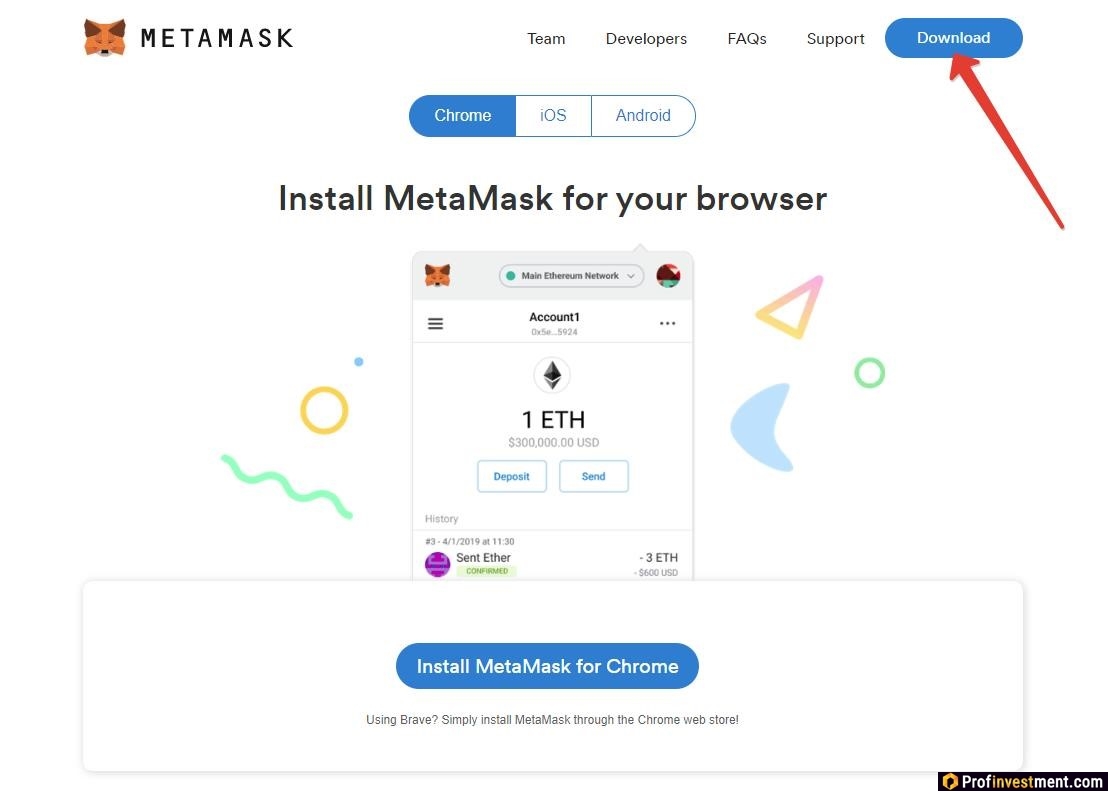
Можно пойти другим путем и сразу найти Метамаск в каталоге расширений для Google Chrome или в магазине приложений своего телефона (поддерживаются Android и iOS). Приложения, разработанные для Гугл Хром, можно устанавливать на любые браузеры использующие тот же движок, включая Brave, Яндекс.Браузер и т.д.
На странице расширения нажмите Add to Chrome и подтвердите свое действие.
Когда расширение успешно установлено, откроется страница кошелька. Теперь Метамаск будет всегда доступен на панели дополнений браузера. Нажмите «Начать».
Выберите один из вариантов:
- 1 – если вы ранее уже пользовались другим кошельком для Ethereum и у вас есть seed-фраза из двенадцати слов, с помощью которой можно восстановить доступ к балансу.
- 2 – если хотите создать кошелек с нуля, получив новую seed-фразу.
После нажатия на кнопку «Создать кошелек» Метамаск попросит разрешить ему собирать данные о ваших действия. Это НЕ касается конфиденциальных данных или ключей. Имеются в виду клики и переходы по страницам, на основе которых потом формируется общедоступная панель мониторинга. Вы имеете право отказаться от сбора данных сейчас, или сделать это позже в любой момент в настройках. Рекомендуется соглашаться, поскольку это никак не отразится на вашей безопасности, зато поможет разработчикам улучшать кошелек.
Придумайте пароль минимум в восемь символов длиной. Согласитесь с условиями использования сервиса.
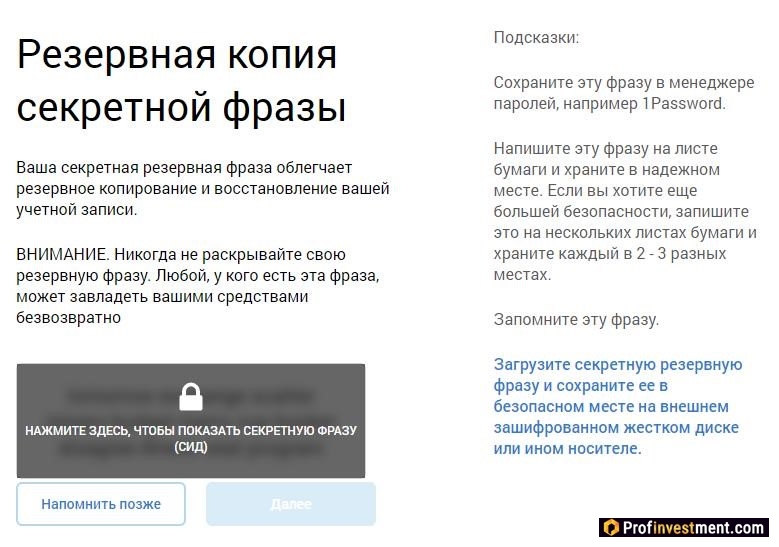
Далее генерируется сид-фраза. Отнеситесь к этому этапу внимательно, запишите фразу и сохраните в надежном месте. Она может потребоваться в будущем для восстановления доступа к кошельку.
На следующем экране вы должны подтвердить, что сохранили сид-фразу. Расположите слова в правильном порядке.
Если вы хотите пользоваться Metamask и с телефона, и с компьютера одновременно, то есть функция синхронизации:
- Установите мобильное приложение.
- Выберите вариант Sync or Import.
- Нажмите Scan QR code.
- Откройте расширение MetaMask на компьютере.
- Зайдите в настройки, в раздел Advanced.
- Нажмите Синхронизация с мобильным устройством. Появится QR-код.
- Отсканируйте этот код при помощи мобильного приложения.
Пополнение счета
Кошелек MetaMask может использоваться и без криптовалюты, просто в качестве менеджера входа на различные сайты. Но пополнение счета в ETH или токенах позволяет пользоваться широким многообразием децентрализованных услуг - инвестировать, торговать, играть в игры, собирать виртуальные коллекционные предметы и т.д.
Два основных способа пополнить счет в Метамаск:
- Перевести монеты или токены с другого кошелька.
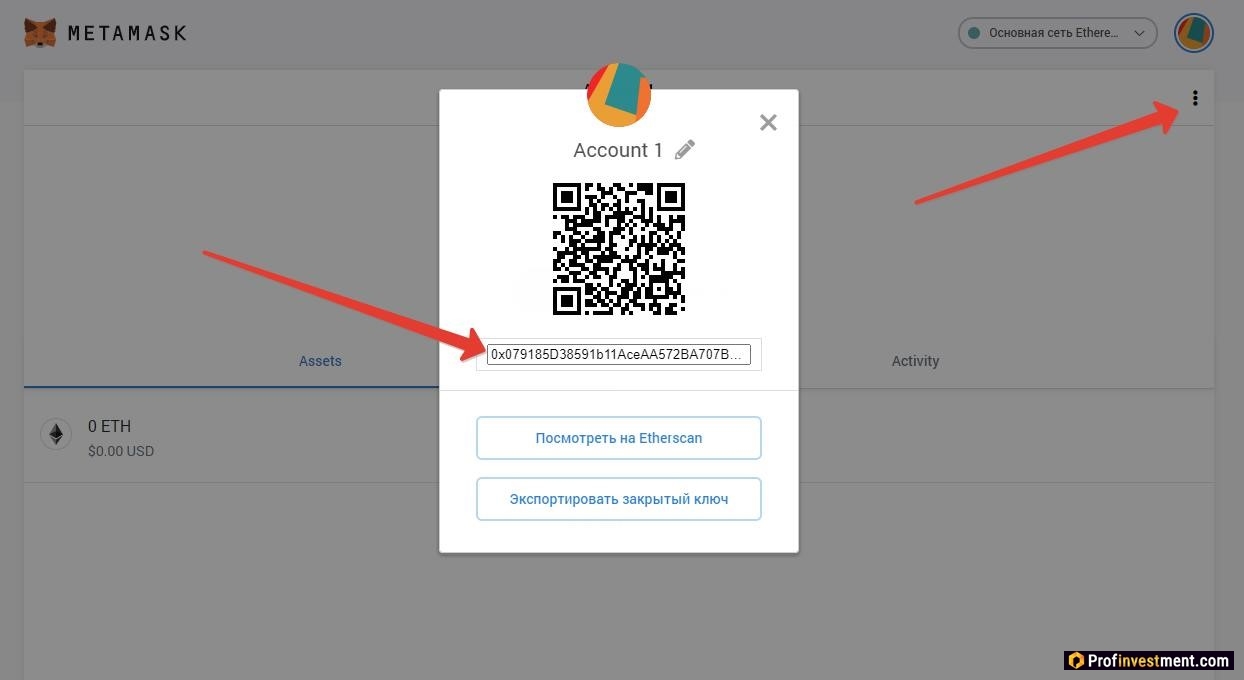
Если просто щелкнуть по имени своего аккаунта, то адрес автоматически скопируется, после чего можно переводить на него средства с кошелька или криптобиржи. Также можно посмотреть адрес, нажав на три точки в правом верхнем углу, а затем на «Детали счета». Здесь же будет QR-код для быстрого перевода криптовалюты с мобильных кошельков.
Metamask поддерживает прямую покупку ETH с карты. Если нажать на кнопку Buy, то можно выбрать вариант оплаты через Wyre или Coinswitch. Первый вариант поддерживает только доллары, второй – многие мировые валюты, включая рубль.
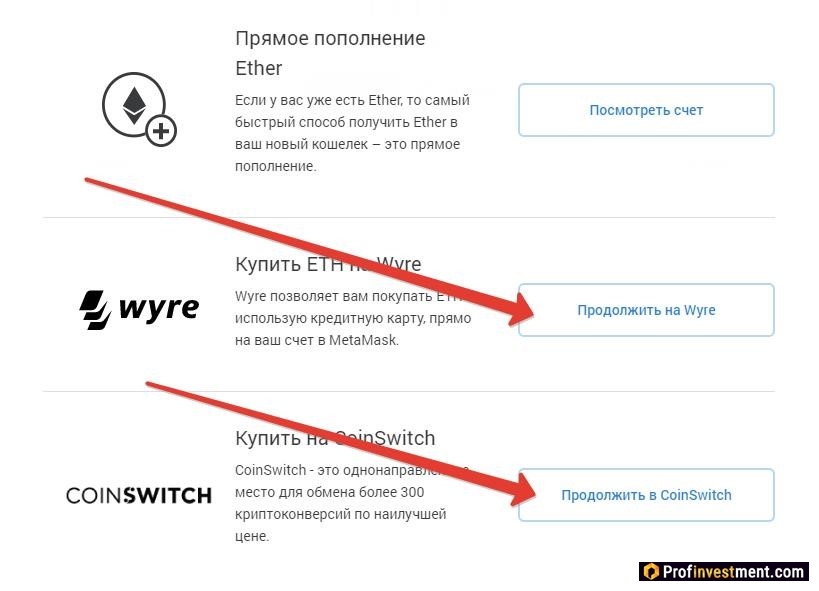
CoinSwitch взимает комиссию от 0% до 0,49% + сетевые сборы. Wyre 3,2% + сетевые сборы. Перевод с другого кошелька, как правило, включает только сетевые сборы.
Отправка криптовалюты
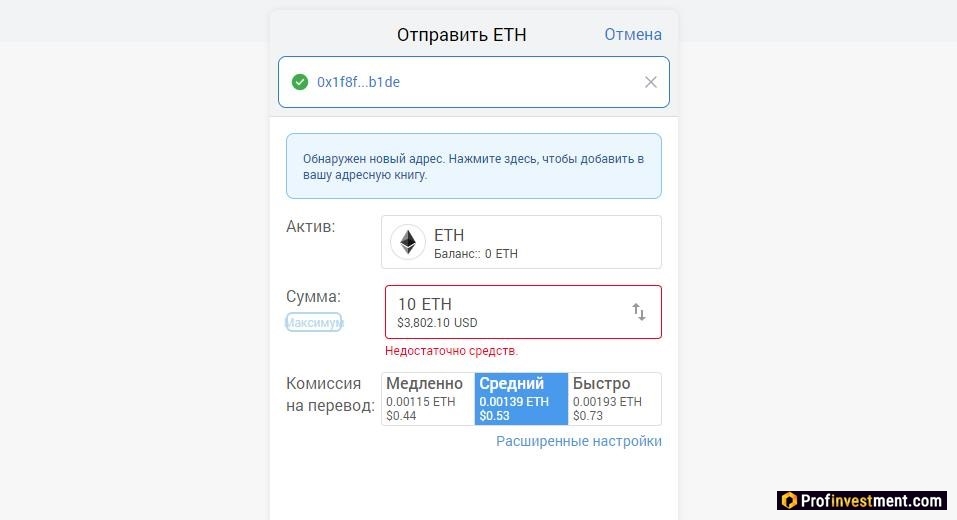
Вставьте в поле сверху ETH-адрес, на который нужно перевести монеты. Любой адрес можно добавить в адресную книгу, чтобы впоследствии быстрее его найти.
Выберите актив. По умолчанию доступен только Ethereum, другие токены нужно добавлять отдельно. Ниже мы расскажем, как это делается. Укажите сумму либо нажмите кнопку «Максимум». Сумма для наглядности также будет автоматически пересчитана в доллары по текущему курсу.
Выберите комиссию. Чем она выше, тем перевод быстрее дойдет для получателя, поскольку у майнеров, которые проверяют транзакции, в приоритете именно платежи с высокими или средними комиссиями. В сети Ethereum комиссии не настолько большие, чтобы на них экономить, рискуя получить зависшую транзакцию. По нажатию кнопки «Расширенные настройки» можно произвести более тонкую настройку газа и посмотреть примерное время подтверждения транзакции.
Добавление нового токена
Криптокошелек Metamask поддерживает ETH и все токены, работающие на этом блокчейне. Однако добавлять активы, за исключением самого эфира, нужно вручную. Как это делается:
Чтобы узнать адрес контракта токена, воспользуйтесь блокчейн-обозревателем Etherscan.io. Найдите там интересующий актив и скопируйте информацию из строки Contract.
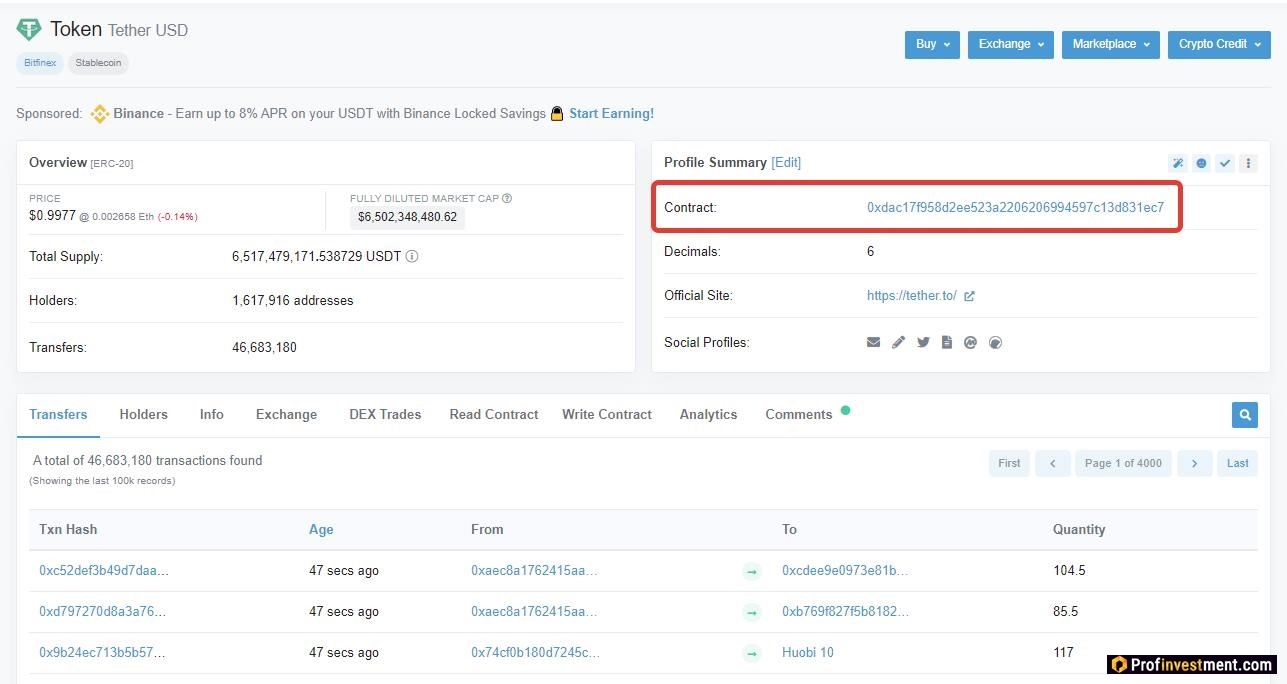
Если другой человек уверяет, что отправил вам токен, а вы не можете найти такой актив ни через добавление токена в Метамаск, ни через Etherscan, то вероятнее всего, никакой транзакции не существует. Попросите его предоставить нужный адрес контракта.
Настройки аккаунта
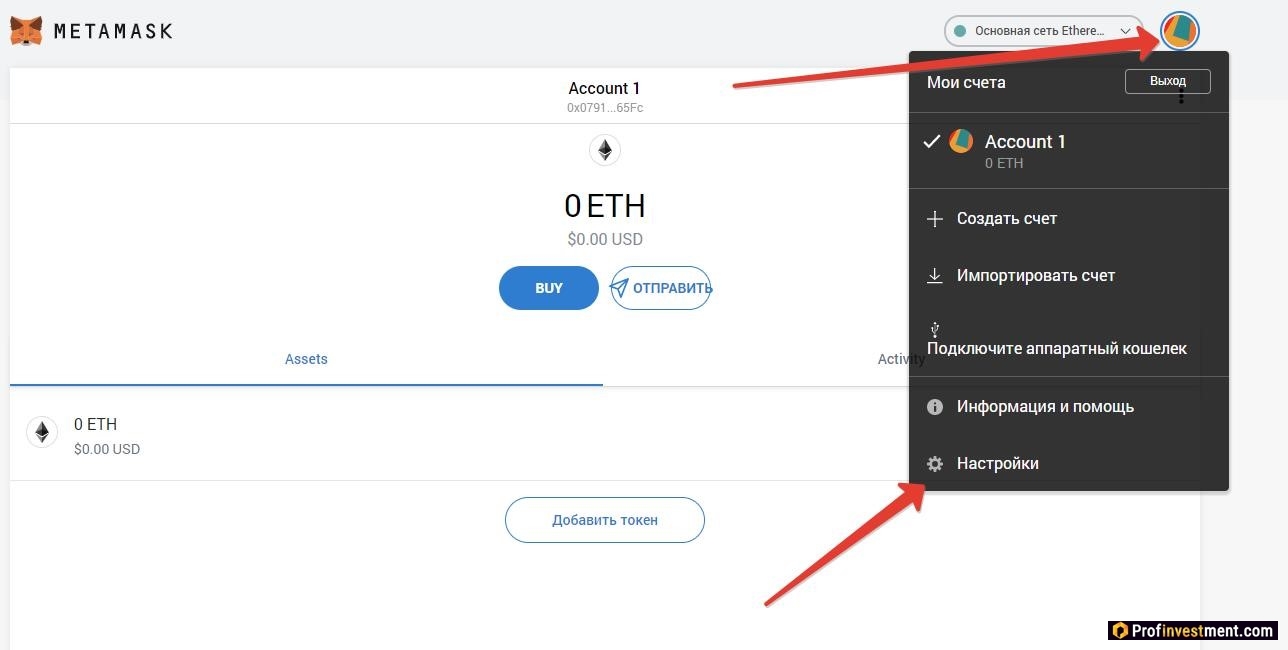
Чтобы попасть в Настройки Metamask, щелкните по значку аккаунта справа вверху и перейдите в соответствующий раздел. Настройки включают в себя несколько подразделов:
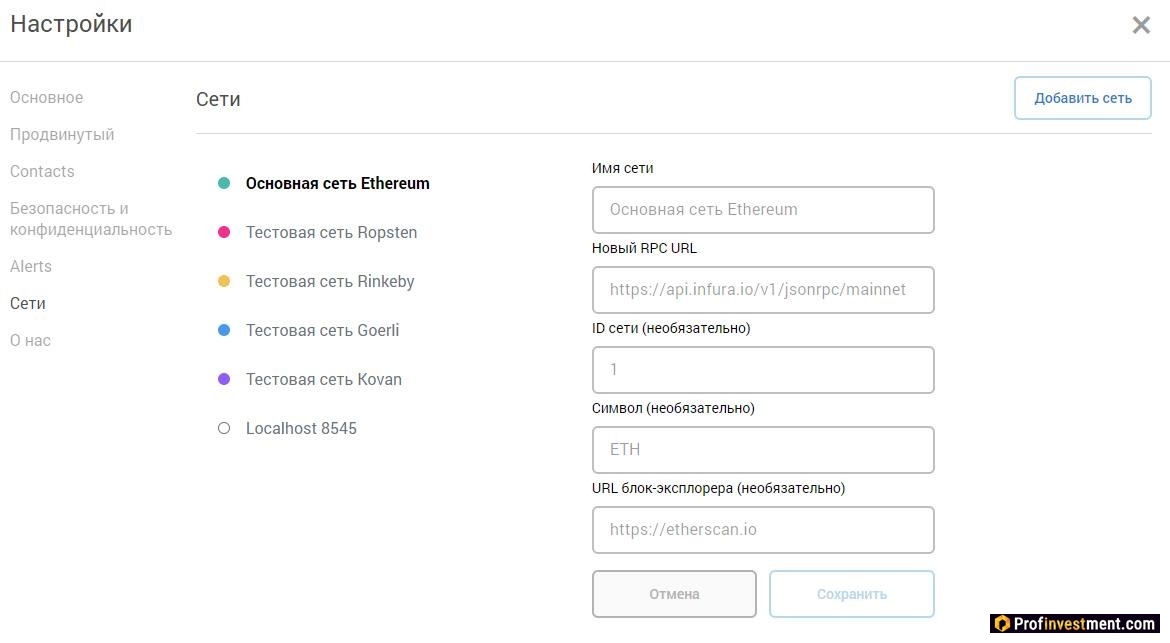
- Основное. Настройка языка и валюты, отображаемой в приоритете при совершении операций. Также здесь можно включить Blockies Identicon – это уникальное изображение, случайно генерирующееся на основе сид-фразы. Может использоваться для представления адреса кошелька.
- Продвинутый. Можно скачать логи всех своих транзакций в формате .json, настроить синхронизацию с мобильным приложением, сбросить аккаунт (очистить всю историю). Также здесь активируется ряд функций – провинутый контроль газа, отображение шестнадцатеричного HEX-значения при отправке средств, отображение конвертации в фиат в тестовых сетях, а не только в основной и мн.др.
- Контакты. Сюда добавляются все кошельки, когда-либо используемые в Метамаск с этого устройства.
- Безопасность и конфиденциальность. Просмотр своей ключевой фразы (требуется ввод пароля). Активация опций показа входящих транзакций, показа предупреждений о возможном фишинге, участия в аналитической программе M
- Alerts. Здесь можно включить уведомление о том, что вы находитесь на Web3 сайте, но не авторизованы в кошельке.
- Сети. Метамаск позволяет добавлять и настраивать различные тестовые сети, помимо основной сети Эфириум. Например: Ropsten, Rinkeby, Goerli, Kovan. Чтобы добавить новую сеть, потребуется ввести ее RPC URL, имя, а также по желанию – ID, символ и URL блокчейн-обозревателя.
В последнем подразделе, «О нас», содержится информация о версии кошелька, политика конфиденциальности, условия использования, ссылки на техподдержку и т.д.
Импорт аккаунта и подключение аппаратных кошельков
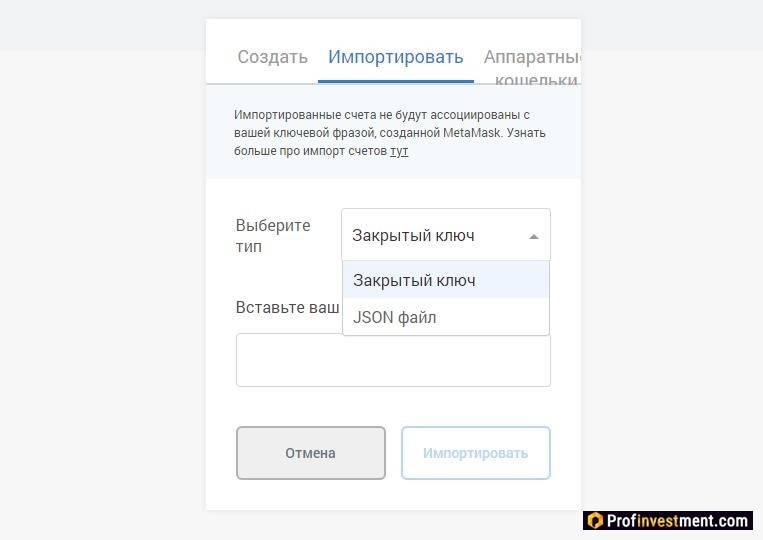
Чтобы импортировать в Metamask уже существующий кошелек, нажмите на изображение аккаунта и выберите пункт «Импортировать счет». Вы можете сделать это при помощи сохраненного JSON-файла с историей транзакций, или закрытого ключа.
Импортированные учетные записи являются «свободными» - они никак не связаны с основной сид-фразой, которую вы получили при создании кошелька. Если когда-либо вы потеряете доступ к Метамаск, а затем восстановите его при помощи фразы восстановления, то подключенных аккаунтов там уже не будет. Поэтому храните секретную информацию от импортируемых учетных записей не менее надежно, чем от основного кошелька.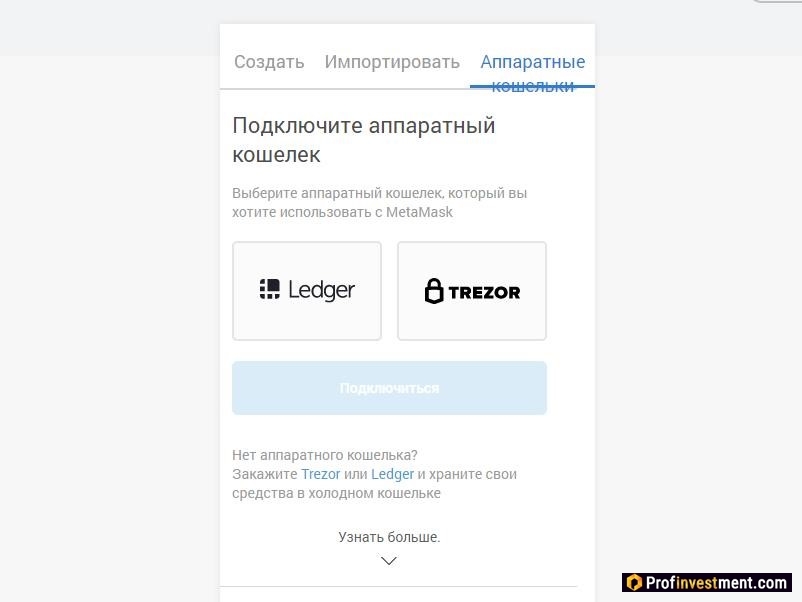
Также к Metamask можно подключить аппаратный кошелек. Делается это в том же разделе, на соседней вкладке. В мобильном приложении данной функции пока нет.
Алгоритм действий:
- Подключить физическое устройство Trezor или Ledger к ПК.
- Нажать «Подключиться» в окне кошелька.
- Выбрать нужную учетную запись.
После этого можно свободно использовать учетную запись аппаратного обеспечения как любую другую учетную запись Ethereum – отправлять и получать криптовалюту, пользоваться dApps и т.д. Некоторые сайты поддерживают интеграцию с MetaMask, но не с Trezor или Ledger. Синхронизация кошелька с аппаратным устройством позволяет таким путем взаимодействовать с сайтами.
Преимущества и недостатки
- Ключи пользователя хранятся на его устройстве, вследствие чего недоступны для хакерских атак.
- Интуитивно понятный пользовательский интерфейс.
- Поддержка всех токенов, расположенных на блокчейне Эфириум.
- Интеграция платежных систем для покупки криптовалюты с карты.
- Подключение аппаратных кошельков Trezor и Ledger.
- Кошелек иерархически детерминированного типа, что позволяет клиенту создавать резервные копии аккаунта.
- Открытый исходный код.
- Мобильное приложение.
- Отзывчивая техподдержка, база знаний, блог.
- Как и любой онлайн-кошелек, подвержен риску вмешательства извне.
- Много мошеннических схем с имитацией всплывающих окон от Метамаск.
Заключение
И для новичка, и для опытного пользователя MetaMask – удобный вариант управления активами. Это обуславливается его простотой и одновременно функциональностью. Запуск мобильного приложения еще больше расширил потенциальную аудиторию кошелька, поскольку сейчас большая часть операций в мире осуществляется именно с мобильных устройств. Это удобно в дороге или другой ситуации, когда нет доступа к компьютеру.
Читайте также:



